教程知识:共享打印机提示0X0000000d解决方法
资讯2020-08-22 20:12:52
导读
今天来聊聊一篇关于教程知识:共享打印机提示0X0000000d解决方法的文章,现在就为大家来简单介绍下教程知识:共享打印机提示0X0000000d解决方法,希望对各位小伙伴们有所帮助。
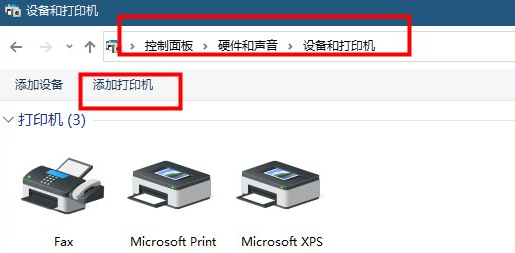
1、点击开始菜单——控制面板——查看设备和打印机
2、选择上方添加打印机。
3、选择添加本地打印机下一步。
4、选择创建新端口——local port选项下一步,提示输入端口名称,输入共享打印机的绝对路径。
格式为://***(共享打印机的计算机名或ip地址)/***(共享打印机的共享名称)。
如 //192.168.25.71/HplaserJ,点击确定。
5、选择打印机厂商、型号,按下一步。(如果列表中没有,官方下载相对应的驱动)
6、添加成功,打印测试页试试。
相信通过教程知识:共享打印机提示0X0000000d解决方法这篇文章能帮到你,在和好朋友分享的时候,也欢迎感兴趣小伙伴们一起来探讨。
免责声明:本文由用户上传,如有侵权请联系删除!
